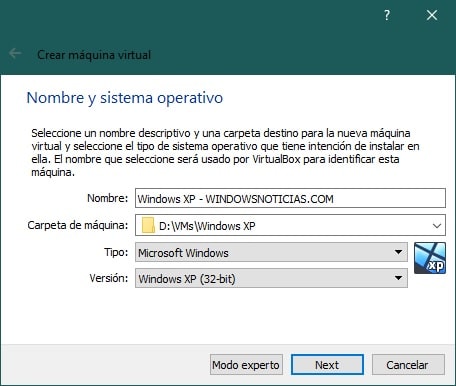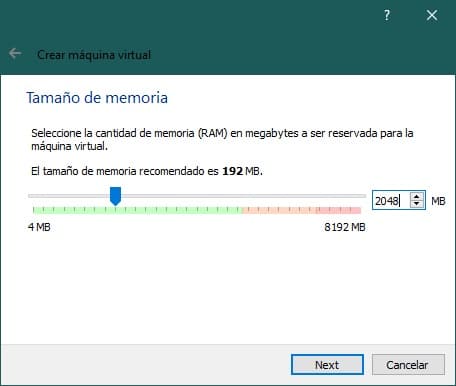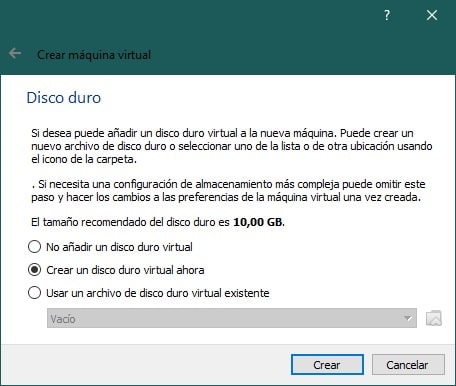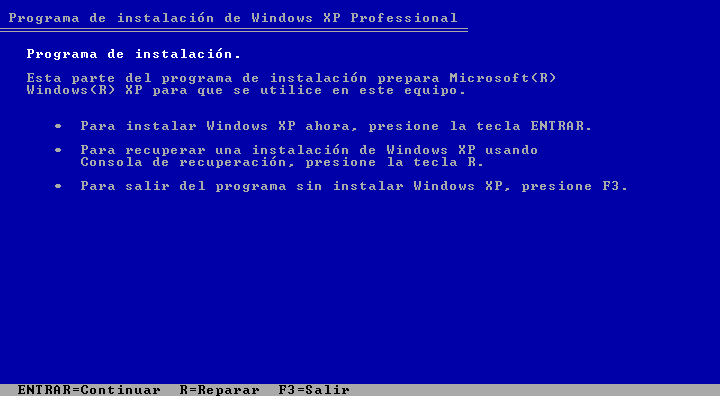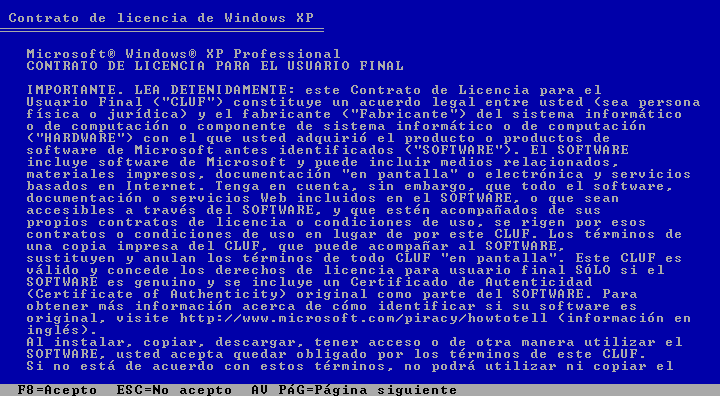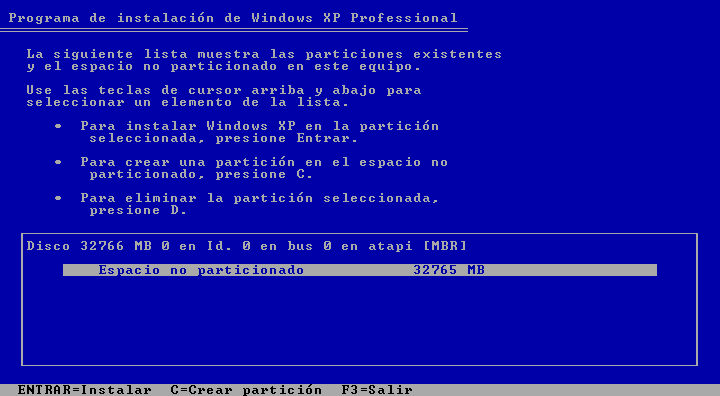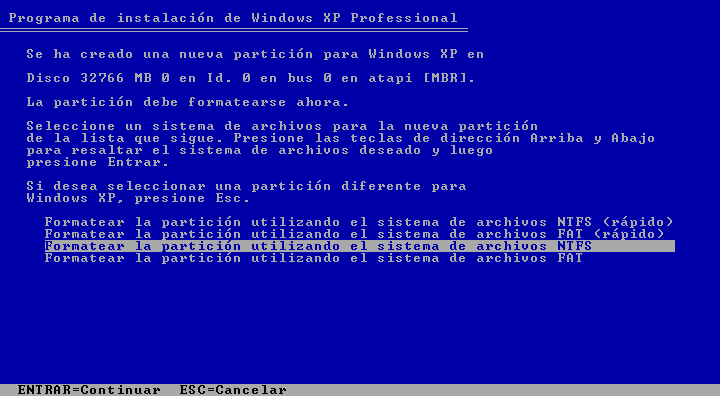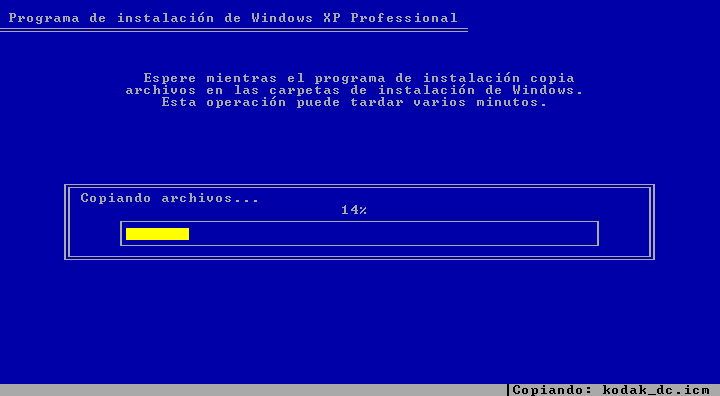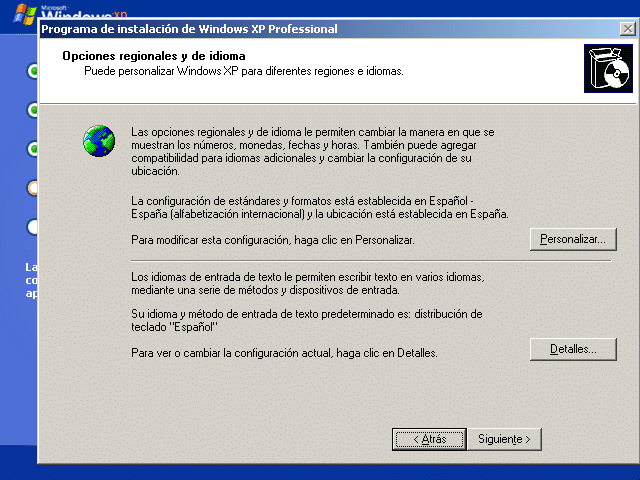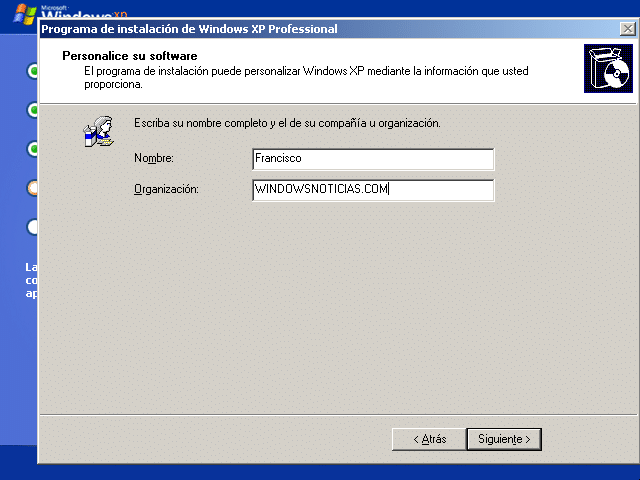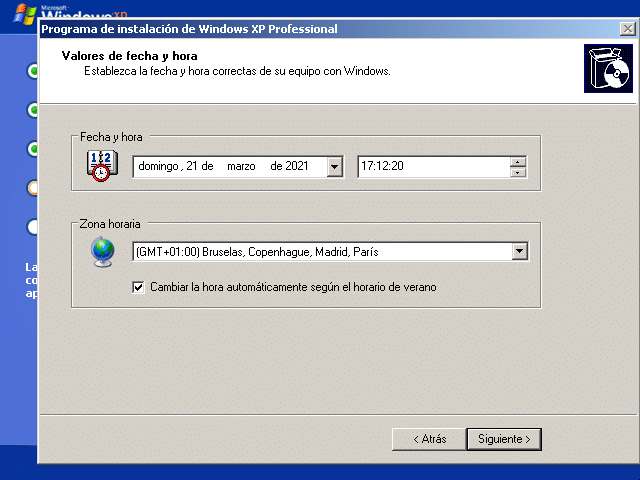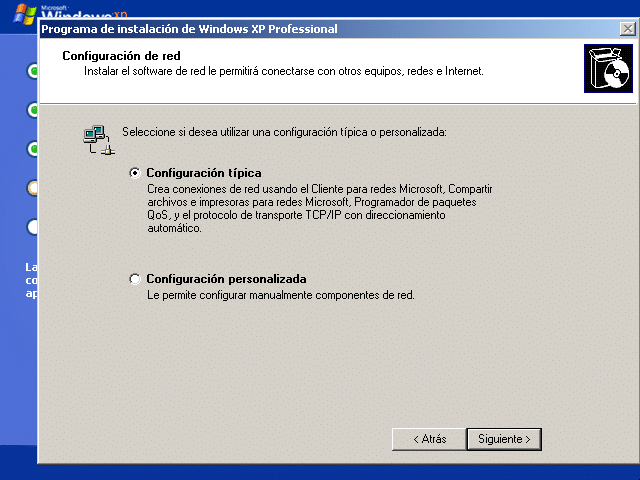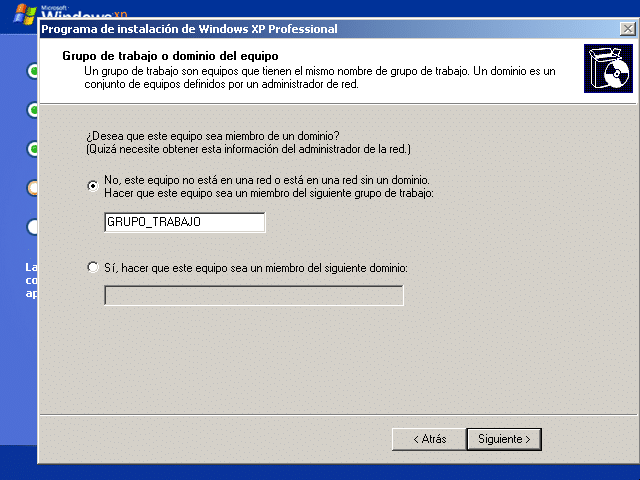ಕೆಲವು ಸಮಯದಿಂದ ಅದರ ಬೆಂಬಲವನ್ನು ಸ್ಥಗಿತಗೊಳಿಸಲಾಗಿದೆ ಮತ್ತು ಅದರ ಉಪಯುಕ್ತತೆ ತುಂಬಾ ಹೆಚ್ಚಿಲ್ಲ ಎಂಬ ಅಂಶದ ಹೊರತಾಗಿಯೂ, ಕೆಲವು ಕಾರಣಗಳಿಗಾಗಿ ವಿಂಡೋಸ್ ಎಕ್ಸ್ಪಿ ಬಳಸಿ ಹಳೆಯ ಕ್ಷಣಗಳನ್ನು ಪುನರುಜ್ಜೀವನಗೊಳಿಸಲು ನೀವು ಆಸಕ್ತಿ ಹೊಂದಿರಬಹುದು ಎಂಬುದು ಸತ್ಯ. ಮತ್ತು, ಈ ಆಪರೇಟಿಂಗ್ ಸಿಸ್ಟಮ್ ಅನ್ನು ಒಳಗೊಂಡಿರುವ ಹಳೆಯ ಕಂಪ್ಯೂಟರ್ ಅನ್ನು ನೀವು ಹೊಂದಿಲ್ಲದಿದ್ದರೆ, ಪ್ರಸ್ತುತ ಕಂಪ್ಯೂಟರ್ನಲ್ಲಿ ವಿಂಡೋಸ್ ಎಕ್ಸ್ಪಿ ಸ್ಥಾಪಿಸುವ ಆಯ್ಕೆಗಳು ಪ್ರಾಯೋಗಿಕವಾಗಿ ಇಲ್ಲ, ಆದ್ದರಿಂದ ವರ್ಚುವಲ್ ಯಂತ್ರವನ್ನು ಬಳಸುವುದು ಬಹುಶಃ ಹೆಚ್ಚು ಕಾರ್ಯಸಾಧ್ಯವಾಗಿರುತ್ತದೆ.
ಅದಕ್ಕಾಗಿಯೇ ನಾವು ನಿಮಗೆ ಹಂತ ಹಂತವಾಗಿ ತೋರಿಸಲಿದ್ದೇವೆ ಉಚಿತ ಪ್ರೋಗ್ರಾಂ ವರ್ಚುವಲ್ಬಾಕ್ಸ್ ಅನ್ನು ಬಳಸಿಕೊಂಡು ನೀವು ವರ್ಚುವಲ್ ಯಂತ್ರವನ್ನು ಹೇಗೆ ರಚಿಸಬಹುದು, ಹಾಗೆಯೇ ವಿಂಡೋಸ್ ಎಕ್ಸ್ಪಿಯನ್ನು ಸ್ಥಾಪಿಸಬಹುದು ಅದರ ಮೇಲೆ, ಇದರಿಂದಾಗಿ ನಿಮ್ಮ ಸ್ವಂತ ಕಂಪ್ಯೂಟರ್ ಅನ್ನು ಬಿಡದೆಯೇ ನೀವು ಬಯಸಿದಾಗ ಆಪರೇಟಿಂಗ್ ಸಿಸ್ಟಂನ ಈ ಆವೃತ್ತಿಯನ್ನು ಬಳಸಬಹುದು.
ಆದ್ದರಿಂದ ನೀವು ವರ್ಚುವಲ್ಬಾಕ್ಸ್ ಬಳಸಿ ವಿಂಡೋಸ್ XP ಯೊಂದಿಗೆ ವರ್ಚುವಲ್ ಯಂತ್ರವನ್ನು ರಚಿಸಬಹುದು
ನಾವು ಹೇಳಿದಂತೆ, ಈ ಪ್ರಕ್ರಿಯೆಯ ಉಪಯುಕ್ತತೆ ತುಂಬಾ ಹೆಚ್ಚಿಲ್ಲ, ಹೆಚ್ಚಿನ ಸಂದರ್ಭಗಳಲ್ಲಿ ಇದನ್ನು ಮನರಂಜನಾ ಚಟುವಟಿಕೆಯಾಗಿ ಮಾತ್ರ ಬಳಸಬಹುದು. ಆದಾಗ್ಯೂ, ನೀವು ಅದನ್ನು ಮಾಡಲು ಆಸಕ್ತಿ ಹೊಂದಿದ್ದರೆ, ವರ್ಚುವಲ್ಬಾಕ್ಸ್ನೊಂದಿಗೆ ಹಂತ ಹಂತವಾಗಿ ಅದನ್ನು ಹೇಗೆ ಸಾಧಿಸಬಹುದು ಎಂದು ನಾವು ನಿಮಗೆ ತೋರಿಸುತ್ತೇವೆ.
ಡೌನ್ಲೋಡ್ಗಳು ಮತ್ತು ಅಗತ್ಯ ಅವಶ್ಯಕತೆಗಳು
ವರ್ಚುವಲ್ ಯಂತ್ರದಲ್ಲಿ ವಿಂಡೋಸ್ ಎಕ್ಸ್ಪಿಯನ್ನು ಸ್ಥಾಪಿಸಲು ಸಾಧ್ಯವಾಗುತ್ತದೆ, ನಿಮಗೆ ಕೆಲವು ಪೂರ್ವಾಪೇಕ್ಷಿತಗಳು ಬೇಕಾಗುತ್ತವೆ:
- ವರ್ಚುವಲ್ಬಾಕ್ಸ್: ಇದು ಒರಾಕಲ್ ರಚಿಸಿದ ಉಚಿತ ಪ್ರೋಗ್ರಾಂ ಆಗಿದ್ದು ಅದು ನಿಮ್ಮ ಕಂಪ್ಯೂಟರ್ನಲ್ಲಿ ವರ್ಚುವಲ್ ಯಂತ್ರಗಳನ್ನು ಸುಲಭವಾಗಿ ಮತ್ತು ಸುಧಾರಿತ ತಾಂತ್ರಿಕ ಜ್ಞಾನದ ಅಗತ್ಯವಿಲ್ಲದೆ ರಚಿಸಲು ಅನುವು ಮಾಡಿಕೊಡುತ್ತದೆ. ನಿಮ್ಮ ಕಂಪ್ಯೂಟರ್ನಲ್ಲಿ ನೀವು ಅದನ್ನು ಹೊಂದಿಲ್ಲದಿದ್ದರೆ, ಅದರ ಮಾಂತ್ರಿಕದಲ್ಲಿನ ಹಂತಗಳನ್ನು ಅನುಸರಿಸಿ ನೀವು ಅದನ್ನು ಡೌನ್ಲೋಡ್ ಮಾಡಿ ಸ್ಥಾಪಿಸಬೇಕು.
- ವಿಂಡೋಸ್ ಎಕ್ಸ್ಪಿ ಸ್ಥಾಪನಾ ಮಾಧ್ಯಮ: ಆಪರೇಟಿಂಗ್ ಸಿಸ್ಟಮ್ ಅನ್ನು ಸ್ಥಾಪಿಸಲು, ನಿಮಗೆ ಆಪರೇಟಿಂಗ್ ಸಿಸ್ಟಮ್ ಸ್ಥಾಪನೆ ಪ್ರೋಗ್ರಾಂ ಫೈಲ್ ಅಗತ್ಯವಿದೆ. ನೀವು ಇನ್ನೂ (ಸಿಡಿ / ಯುಎಸ್ಬಿ) ಮತ್ತು ಯಾವುದೇ ಐಎಸ್ಒ ಫೈಲ್ ಹೊಂದಿದ್ದರೆ ನೀವು ಭೌತಿಕ ಮಾಧ್ಯಮ ಎರಡನ್ನೂ ಬಳಸಬಹುದು. ಈ ಫೈಲ್ಗಳನ್ನು ವೆಬ್ನಲ್ಲಿ ಸುಲಭವಾಗಿ ಕಾಣಬಹುದು, ಆದರೂ ನೀವು ಬಯಸಿದರೆ ಅಮೆಜಾನ್ನಂತಹ ಅಂಗಡಿಗಳಲ್ಲಿ ಭೌತಿಕ ಮಾಧ್ಯಮವನ್ನು ಸಹ ಪಡೆಯಲು ಸಾಧ್ಯವಾಗುತ್ತದೆ.
- (ಐಚ್ al ಿಕ) ವರ್ಚುವಲ್ಬಾಕ್ಸ್ ವಿಸ್ತರಣೆ ಪ್ಯಾಕ್: ನಿಮ್ಮ ವರ್ಚುವಲ್ ಯಂತ್ರದಲ್ಲಿ ಡಿಸ್ಕ್ ಅನ್ನು ಎನ್ಕ್ರಿಪ್ಟ್ ಮಾಡುವ ಸಾಧ್ಯತೆ, ವೆಬ್ಕ್ಯಾಮ್ ಅಥವಾ ಯುಎಸ್ಬಿ 3.0 ಗೆ ಬೆಂಬಲ ನೀಡುವಂತಹ ಎಲ್ಲಾ ಕಾರ್ಯಗಳನ್ನು ನೀವು ಪಡೆಯಲು ಬಯಸಿದರೆ, ನಿಮ್ಮ ಕಂಪ್ಯೂಟರ್ನಲ್ಲಿ ವರ್ಚುವಲ್ಬಾಕ್ಸ್ ವಿಸ್ತರಣೆ ಪ್ಯಾಕ್ ಅನ್ನು ನೀವು ಡೌನ್ಲೋಡ್ ಮಾಡಬೇಕಾಗುತ್ತದೆ. ಆದಾಗ್ಯೂ, ಈ ಸಂದರ್ಭದಲ್ಲಿ ಇದು ಕಡ್ಡಾಯ ಅಗತ್ಯವಿಲ್ಲ.


ವಿಂಡೋಸ್ ಅನ್ನು ಸ್ಥಾಪಿಸಲು ವರ್ಚುವಲ್ ಯಂತ್ರವನ್ನು ರಚಿಸಿ
ಒಮ್ಮೆ ನೀವು ಅಗತ್ಯವಿರುವ ಎಲ್ಲ ಅವಶ್ಯಕತೆಗಳನ್ನು ಪೂರೈಸಿದ ನಂತರ, ವರ್ಚುವಲ್ಬಾಕ್ಸ್ ಬಳಸಿ ವಿಂಡೋಸ್ ಅನ್ನು ಸ್ಥಾಪಿಸಲು ನೀವು ವರ್ಚುವಲ್ ಯಂತ್ರವನ್ನು ರಚಿಸಲು ಪ್ರಾರಂಭಿಸಬಹುದು. ಇದನ್ನು ಮಾಡಲು, ನೀವು ಮೊದಲು ನಿಮ್ಮ ಕಂಪ್ಯೂಟರ್ನಲ್ಲಿ ಪ್ರೋಗ್ರಾಂ ಅನ್ನು ತೆರೆಯಬೇಕು ಮತ್ತು ನಂತರ ಮೇಲ್ಭಾಗದಲ್ಲಿ ಗೋಚರಿಸುವ "ಹೊಸ" ಆಯ್ಕೆಯನ್ನು ಆರಿಸಿ. ಹಾಗೆ ಮಾಡುವುದರಿಂದ ಮಾಂತ್ರಿಕವನ್ನು ತೆರೆಯುತ್ತದೆ, ಇದರಲ್ಲಿ ನೀವು ವರ್ಚುವಲ್ ಯಂತ್ರವನ್ನು ರಚಿಸಲು ಕೆಲವು ಮೂಲಭೂತ ಪ್ರಶ್ನೆಗಳಿಗೆ ಉತ್ತರಿಸಬೇಕಾಗುತ್ತದೆ:
- ಹೆಸರು ಮತ್ತು ಆಪರೇಟಿಂಗ್ ಸಿಸ್ಟಮ್: ವರ್ಚುವಲ್ ಯಂತ್ರಕ್ಕಾಗಿ ನಿಮಗೆ ಬೇಕಾದ ಹೆಸರನ್ನು ಆರಿಸಿ. ನೀವು ಬಯಸಿದರೆ ನೀವು ಸ್ಥಳವನ್ನು ಸಹ ಬದಲಾಯಿಸಬಹುದು, ಆದರೆ ನೀವು ಆಪರೇಟಿಂಗ್ ಸಿಸ್ಟಮ್ ಅನ್ನು ಆರಿಸಬೇಕು ವಿಂಡೋಸ್ XP ನಿಮ್ಮ ಅನುಸ್ಥಾಪನಾ ಮಾಧ್ಯಮದ (ಸಿಡಿ ಅಥವಾ ಐಎಸ್ಒ ಫೈಲ್) ವಾಸ್ತುಶಿಲ್ಪದೊಂದಿಗೆ (32 ಅಥವಾ 64 ಬಿಟ್ಗಳು).
- ಮೆಮೊರಿ ಗಾತ್ರ: ವರ್ಚುವಲ್ ಯಂತ್ರವು ಕಾರ್ಯನಿರ್ವಹಿಸಲು ನೀವು ನಿಯೋಜಿಸಲು ಬಯಸುವ RAM ನ ಪ್ರಮಾಣವನ್ನು ನೀವು ಆರಿಸಬೇಕು. ವಿಂಡೋಸ್ ಎಕ್ಸ್ಪಿ ಆಗಿರುವುದರಿಂದ, ಅದು ಸರಿಯಾಗಿ ಕಾರ್ಯನಿರ್ವಹಿಸಲು ಹೆಚ್ಚಿನ ಪ್ರಮಾಣದ RAM ಅಗತ್ಯವಿಲ್ಲ. ಇದು ಉತ್ತಮವಾಗಿ ಕಾರ್ಯನಿರ್ವಹಿಸಲು ಕನಿಷ್ಠ 1 ಜಿಬಿಯನ್ನು ಆಯ್ಕೆ ಮಾಡಲು ಶಿಫಾರಸು ಮಾಡಲಾಗಿದೆ, ಆದರೂ ನೀವು ಕಡಿಮೆ ಆಯ್ಕೆ ಮಾಡಬಹುದು ಮತ್ತು ಅದು ಇನ್ನೂ ಕೆಲಸ ಮಾಡುತ್ತದೆ.
- ಹಾರ್ಡ್ ಡಿಸ್ಕ್: ಮೊದಲು, ನೀವು ಆಯ್ಕೆಯನ್ನು ಆರಿಸಬೇಕು ಈಗ ವರ್ಚುವಲ್ ಹಾರ್ಡ್ ಡ್ರೈವ್ ರಚಿಸಿ ನೀವು ಈಗಾಗಲೇ ಒಂದನ್ನು ಹೊಂದಿಲ್ಲದಿದ್ದರೆ. ನೀವು ಡೀಫಾಲ್ಟ್ ಆಯ್ಕೆಗಳನ್ನು ಬಿಡುವುದು ಉತ್ತಮ (ವಿಡಿಐ, ಕ್ರಿಯಾತ್ಮಕವಾಗಿ ಬುಕ್ ಮಾಡಲಾಗಿದೆ) ಮತ್ತು, ನೀವು ಬಯಸಿದರೆ, ನಿಮ್ಮ ಕಂಪ್ಯೂಟರ್ನಲ್ಲಿನ ಯಾವುದೇ ಸಿಸ್ಟಮ್ ಫೈಲ್ನಂತೆ ಸಂಗ್ರಹವಾಗಿರುವ ಕಾರಣ ಡಿಸ್ಕ್ ಅಥವಾ ಅದರ ಸ್ಥಳವನ್ನು ನೀವು ಮಾರ್ಪಡಿಸಬಹುದು.

ವರ್ಚುವಲ್ ಗಣಕದಲ್ಲಿ ವಿಂಡೋಸ್ ಎಕ್ಸ್ಪಿಯನ್ನು ಸ್ಥಾಪಿಸಿ
ಒಮ್ಮೆ ರಚಿಸಿದ ನಂತರ, ಸಂರಚನಾ ವಿಭಾಗದಲ್ಲಿ ನಿಮಗೆ ಅಗತ್ಯವಿರುವ ಸೆಟ್ಟಿಂಗ್ಗಳನ್ನು ನೀವು ಮಾರ್ಪಡಿಸಬಹುದು, ಮತ್ತು ನಂತರ ನೀವು ಅದರಲ್ಲಿ ವಿಂಡೋಸ್ ಅನ್ನು ಸ್ಥಾಪಿಸಲು ಪ್ರಾರಂಭಿಸಬಹುದು. ಇದನ್ನು ಮಾಡಲು, ನೀವು ಮೊದಲು ಮಾಡಬೇಕು ಮೇಲ್ಭಾಗದಲ್ಲಿ ಗೋಚರಿಸುವ "ಪ್ರಾರಂಭ" ಆಯ್ಕೆಯನ್ನು ಆರಿಸಿ ಮತ್ತು ಅದು ಪ್ರಾರಂಭವಾಗಲು ಕೆಲವು ಕ್ಷಣಗಳನ್ನು ಕಾಯಿರಿ. ಹಾಗೆ ಮಾಡುವುದರಿಂದ ನೀವು ಎಲ್ಲಿಂದ ಬೂಟ್ ಮಾಡಲು ಬಯಸುತ್ತೀರಿ ಎಂದು ಕೇಳುವ ವಿಂಡೋವನ್ನು ತರುತ್ತದೆ. ಇಲ್ಲಿ, ಆಯ್ದ ಐಕಾನ್ ಬಳಸಿ, ನೀವು ಮಾಡಬೇಕಾಗುತ್ತದೆ ನಿಮ್ಮ ಐಎಸ್ಒ ಫೈಲ್ ಅಥವಾ ಭೌತಿಕ ಡ್ರೈವ್ನ ಸ್ಥಳವನ್ನು ಆರಿಸಿ ಬಳಸಲು
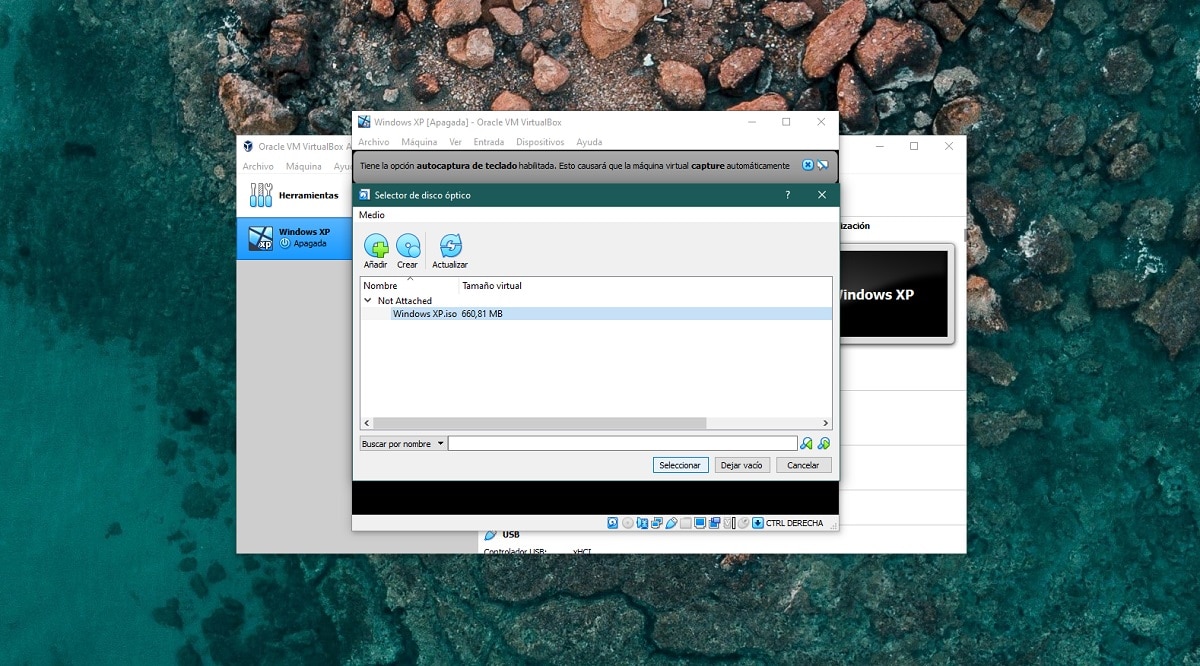
ಇದನ್ನು ಮಾಡಿದ ನಂತರ, ವಿಂಡೋಸ್ ಎಕ್ಸ್ಪಿ ಸೆಟಪ್ ಪ್ರೋಗ್ರಾಂ ಕಾಣಿಸುತ್ತದೆ. ಅನುಸ್ಥಾಪನೆಯ ಮೊದಲ ಹಂತವು ಚಿತ್ರಾತ್ಮಕ ಇಂಟರ್ಫೇಸ್ ಅನ್ನು ಹೊಂದಿಲ್ಲ, ಮತ್ತು ಪರದೆಯ ಮೇಲೆ ತೋರಿಸಿರುವ ಆಯ್ಕೆಗಳ ಪ್ರಕಾರ ನಿಮ್ಮ ಕಂಪ್ಯೂಟರ್ನ ಕೀಬೋರ್ಡ್ ಬಳಸಿ ನೀವು ನ್ಯಾವಿಗೇಟ್ ಮಾಡಬೇಕಾಗುತ್ತದೆ. ನೀವು ಸೂಚನೆಗಳನ್ನು ಮಾತ್ರ ಅನುಸರಿಸಬೇಕಾಗುತ್ತದೆ, ಮತ್ತು ಪ್ರೋಗ್ರಾಂ ಅನ್ನು ಹೇಗೆ ರಚಿಸಲಾಗಿದೆ ಎಂಬುದನ್ನು ನೀವು ನೋಡಲು ಸಾಧ್ಯವಾಗುತ್ತದೆ, ಇದರಿಂದಾಗಿ ವಿಭಾಗಗಳನ್ನು ಆಯ್ಕೆಮಾಡುವಾಗ ಹೊರತುಪಡಿಸಿ, ಹೆಚ್ಚಿನ ಸಂವಾದದ ಅಗತ್ಯವಿಲ್ಲದೆ, ಮುಂದುವರೆಯುವುದನ್ನು ಕ್ಲಿಕ್ ಮಾಡುವುದರ ಮೂಲಕ ಅನುಸ್ಥಾಪನೆಯನ್ನು ಕೈಗೊಳ್ಳಬಹುದು. ಎನ್ಟಿಎಫ್ಎಸ್ ಸ್ವರೂಪವನ್ನು ಅನುಸರಿಸಿ ಫಾರ್ಮ್ಯಾಟ್ ಮಾಡಲು ಶಿಫಾರಸು ಮಾಡಲಾಗಿದೆ.
ಈ ಎಲ್ಲಾ ಮಾಡಲಾಗುತ್ತದೆ ಅನುಸ್ಥಾಪನಾ ಪ್ರೋಗ್ರಾಂ ಬೂಟ್ ಮಾಡಲು ಸಾಧ್ಯವಾಗುವಂತೆ ಮೂಲ ಫೈಲ್ಗಳ ಸರಣಿಯನ್ನು ನಕಲಿಸುತ್ತದೆ, ಮತ್ತು ಮರುಪ್ರಾರಂಭಿಸಲು ಅದು ನಿಮ್ಮನ್ನು ಕೇಳಿದಾಗ, ಚಿತ್ರಾತ್ಮಕ ಇಂಟರ್ಫೇಸ್ನೊಂದಿಗೆ ಅನುಸ್ಥಾಪನಾ ಪ್ರೋಗ್ರಾಂ ಹೇಗೆ ಮುಂದುವರಿಯುತ್ತದೆ ಎಂಬುದನ್ನು ನೀವು ನೋಡುತ್ತೀರಿ, ಸಮಸ್ಯೆಗಳಿಲ್ಲದೆ ಮೌಸ್ ಅನ್ನು ಬಳಸಲು ಹೆಚ್ಚು ಆರಾಮದಾಯಕವಾಗಿದೆ.

ವರ್ಚುವಲ್ ಯಂತ್ರ ಮರುಪ್ರಾರಂಭಿಸಿದಾಗ, ಕಂಪ್ಯೂಟರ್ ಪ್ರಾರಂಭವಾಗುವವರೆಗೆ ನೀವು ಯಾವುದೇ ಕೀಲಿಯನ್ನು ಒತ್ತುವದಿಲ್ಲ, ಆದ್ದರಿಂದ ನೀವು ವರ್ಚುವಲ್ ಹಾರ್ಡ್ ಡಿಸ್ಕ್ನಿಂದ ಬೂಟ್ ಮಾಡಬಹುದು. ಇದನ್ನು ಮಾಡಿದ ನಂತರ, ವಿಂಡೋಸ್ ಸ್ಥಾಪನೆಯು ದೃಷ್ಟಿಗೋಚರವಾಗಿ ಮುಂದುವರಿಯುತ್ತದೆ, ಆದ್ದರಿಂದ ನೀವು ಈಗ ನಿಮ್ಮ ಮೌಸ್ ಅನ್ನು ಬಳಸಬಹುದು. ಅನುಸ್ಥಾಪನೆಯ ಸಮಯದಲ್ಲಿ, ಹೋಸ್ಟ್ ಅಥವಾ ಹೋಸ್ಟ್ ಎಂದು ತೋರಿಸಿರುವ ಕೀಲಿಯನ್ನು ನೀವು ನೆನಪಿಟ್ಟುಕೊಳ್ಳುವುದು ಸಹ ಮುಖ್ಯವಾಗಿದೆ, ಏಕೆಂದರೆ ನೀವು ಮೌಸ್ ಅನ್ನು ಸೆರೆಹಿಡಿಯಬೇಕಾದರೆ ನಿಮ್ಮ ತಂಡಕ್ಕೆ ಹಿಂತಿರುಗಲು ನೀವು ಅದನ್ನು ಒತ್ತಿ.
ಈ ಅನುಸ್ಥಾಪನಾ ಪ್ರಕ್ರಿಯೆಯಲ್ಲಿ, ನೀವು ಮಾತ್ರ ಮಾಡಬೇಕು ಕೆಲವು ಮೂಲ ಆಯ್ಕೆಗಳನ್ನು ಆರಿಸಿ ಸಮಯ ಅಥವಾ ಪ್ರಾದೇಶಿಕ ಸಂರಚನೆ, ಹಾಗೆಯೇ ಅನುಗುಣವಾದ ಬಳಕೆದಾರರ ಖಾತೆಗಳು ಮತ್ತು ಪಾಸ್ವರ್ಡ್ಗಳನ್ನು ಯಾವುದಾದರೂ ಇದ್ದರೆ ವ್ಯಾಖ್ಯಾನಿಸುವುದು.

ಈ ಪ್ರಕ್ರಿಯೆಯು ಪೂರ್ಣಗೊಂಡ ನಂತರ, ಹೇಗೆ ಎಂದು ನೀವು ನೋಡಲು ಸಾಧ್ಯವಾಗುತ್ತದೆ ರೀಬೂಟ್ ಮಾಡಿದ ನಂತರ, ಮೂಲ ವಿಂಡೋಸ್ ಗ್ರಾಹಕೀಕರಣ ಪ್ರಾರಂಭವಾಗುತ್ತದೆ, ಅಲ್ಲಿ ನೀವು ಕೆಲವು ಮೂಲ ಸಂರಚನಾ ಆಯ್ಕೆಗಳನ್ನು ಆಯ್ಕೆ ಮಾಡಬಹುದು (ನವೀಕರಣಗಳು, ಬಳಕೆದಾರಹೆಸರು, ನೆಟ್ವರ್ಕ್ ಸಂಪರ್ಕ ...). ಅದನ್ನು ಪೂರ್ಣಗೊಳಿಸಿದ ನಂತರ, ನೀವು ವಿಂಡೋಸ್ ಎಕ್ಸ್ಪಿ ಆರಂಭಿಕ ಪರದೆಯನ್ನು ನೋಡುತ್ತೀರಿ ಮತ್ತು ನೀವು ಆಪರೇಟಿಂಗ್ ಸಿಸ್ಟಮ್ ಅನ್ನು ಬಳಸಲು ಪ್ರಾರಂಭಿಸಬಹುದು ಸಾಮಾನ್ಯವಾಗಿ ವರ್ಚುವಲ್ ಯಂತ್ರದಲ್ಲಿ. ನೀವು ಬಯಸಿದರೆ, ವಿಂಡೋಸ್ ಸ್ಥಾಪನೆ ಪೂರ್ಣಗೊಂಡ ನಂತರ, ನೀವು ಮಾಡಬಹುದು ಸಹ ಸ್ಥಾಪಿಸಿ ಅತಿಥಿ ಸೇರ್ಪಡೆಗಳು ವರ್ಚುವಲ್ಬಾಕ್ಸ್ ಅವರಿಂದ ಯಂತ್ರದೊಂದಿಗೆ ಆಪರೇಟಿಂಗ್ ಸಿಸ್ಟಂನ ಹೊಂದಾಣಿಕೆಯನ್ನು ಖಚಿತಪಡಿಸಿಕೊಳ್ಳಲು ಮತ್ತು ಅನುಗುಣವಾದ ಡ್ರೈವರ್ಗಳನ್ನು ಸ್ಥಾಪಿಸಲು.